发布时间:2023-06-08 09:40:27来源:JQDEMO.COM
photoshop怎么用文字制作动态效果?Photoshop是一个广为人知的图像编辑处理软件,它的强大功能不需要小编多说,看它的用户数量大家都知道。今天小编就为大家带来了制作动态效果的方法,一起来看看吧。

我们打开Photoshop,点击屏幕框选择的【创建】,创建新的空白画布。

接下来,我们选择文字工具,在画布上输入文字,并调整字体、字体大小、颜色等属性。

接下来,我们点击菜单栏的“窗口”-“时间轴”-“创建时间轴”。

如下图所示,我们点击文字图层的时间轴面板,找到【变换】选项,点击闹钟样图标在起点。

接下来,我们将时间轴的滑块移动到时间轴后面,根据ctrl+t自由转换文本,将文本压缩成一条线,如下图所示,点击确定,软件自动记录第二个转换点。

接下来,我们将调整时间轴长度,点击左上角[文件]-[导出]-[存储为web格式]。

最终,我们将图片存储到gif格式中,动画循环次数为[永远],如下图所示,文字被压扁的动画效果就完成了。


Photoshop怎么用文字制作动态效果的方法已经为大家带来了,希望能帮助到大家。JQ下载站还有许多软件操作方法和测评信息,快来关注我们吧,精彩不容错过。

Photoshop怎么制作立体形字体 制作立体形字体方法介绍

Photoshop怎样修改图层颜色饱和度 修改图层颜色饱和度方法介绍

Photoshop怎么制作倒计时海报 制作倒计时海报方法介绍

Photoshop怎么制作心形艺术字 制作心形艺术字方法介绍

Photoshop中拟人字体如何制作 拟人字体制作方法介绍

Photoshop中怎么制作星球效果字体 制作星球效果字体方法介绍

Photoshop喷溅效果如何制作 喷溅效果制作方法介绍

Photoshop灰度RGB混合颜色如何关闭 灰度RGB混合颜色关闭方法

Photoshop怎么做出梦幻云朵的效果 做出梦幻云朵的效果方法介绍

Photoshop2022如何消除水印 消除水印方法教程一览

Photoshop如何制作海岛海报 制作海岛海报方法介绍

Photoshop如何制作炫酷彩色字体 制作炫酷彩色字体方法介绍

Photoshop太空海报如何制作 太空海报制作方法介绍

Photoshop水墨字风格海报怎么制作 水墨字风格海报制作方法介绍

Photoshop如何抠图钢丝网并替换背景 抠图钢丝网并替换背景方法
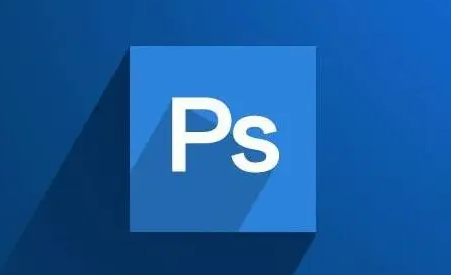
Photoshop如何改变矩形的形状 改变矩形的形状方法介绍

Photoshop怎么制作星空夜景图 制作星空夜景图方法介绍

Photoshop如何抠图 PS抠图功能使用步骤分享
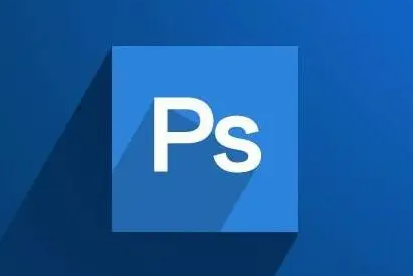
Photoshop怎么打开PDF文件 打开PDF文件方法介绍

Photoshop如何用色板更换颜色 用色板更换颜色方法介绍

纯阳仙侠录
119.77M | 挂机养成

傲月神器无限刀
140.22M | 挂机养成

冰魄沉默大陆
104.67M | 挂机养成

枪王传奇
36.07MB | 挂机养成

黑暗沙城传世经典
未知 | 挂机养成

传世单职业
213.21MB | 挂机养成

划线达人
57.6M | 休闲益智

萌萌冰果消消乐
12.2M | 休闲益智

樱花学校开学季最新版
86.1M | 模拟塔防

传说对决国际服最新版本
145.6M | 动作格斗

秘境大逃脱
19.8M | 休闲益智

死无对证国际服
119.9M | 休闲益智

联盟契约bt果盘版
375.4M | 角色扮演

营业快餐厅
48.3M | 模拟塔防

芭比公主换装美容
162.4M | 休闲益智

送你个炸弹最新版
101M | 休闲益智

2023-04-10
华为mate50怎么自定义时间 自定义时间方法介绍
货拉拉如何设置常用路线 设置常用路线教程分享
网易云音乐怎么纠正歌词 纠正歌词方法介绍
苹果14如何添加新墙纸 添加新墙纸方法介绍
米游社检查更新如何设置 检查更新设置步骤介绍
飞书怎么编辑导航栏 编辑导航栏方法介绍
话本小说怎么取消小说更新通知 取消小说更新通知方法介绍
乐播投屏在哪看消息 乐播投屏查看消息教程一览
微信怎么缩放视频画面 缩放视频画面方法介绍